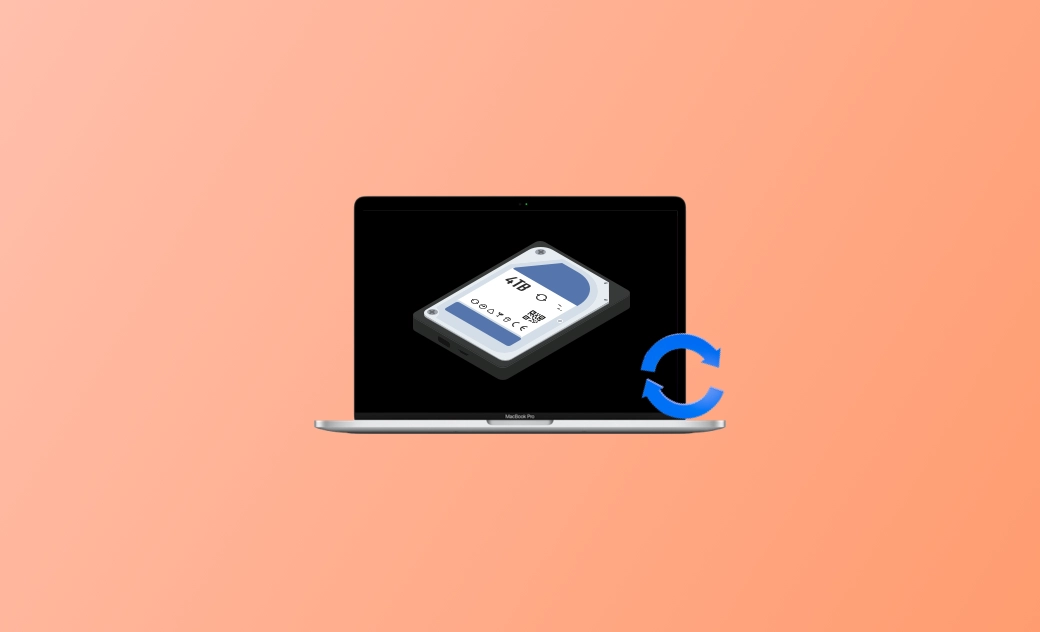【macOS 26対応】Macで外付けHDDをフォーマットする方法
この記事では、Macで外付けHDDをフォーマットする方法をご紹介します。
現在、ほとんどの外付けハードドライブはWindows用の形式で出荷されます。Macに接続してファイルを転送したり、コピーしたりすることができません。そんな時は、外付けHDDをフォーマットする必要があります。しかし、外付けHDDをフォーマットする方法や、どの形式にフォーマットするのかよくわかりません。
そのため、本記事では、Macでの外付けHDDに適したファイルシステムや、どのようにフォーマットするかを説明します。
なぜ外付けHDDをフォーマットする必要があるのか?
外付けHDDをフォーマットすることは、外付けHDDを初期化して新しい形式に変換することを指します。
現在、市場で販売されているHDDやSSD、USBの形式はほとんどWindows専用のNTFSです。これらの外付けストレージデバイスをMacに接続すると、データを移行したり、削除したり、管理したりすることができません。つまり、Macから外付けHDDに書き込めないのです。
だからこそ、外付けHDDをMacで利用するには、他の形式にフォーマット(消去)する必要があります。
Macで利用できる外付けHDDに最適なフォーマットとは?
Macで利用できる主なファイルシステムは、APFS、HFS+、FAT32/ExFATです。
- APFS:Apple File System、macOS 10.13以降で使用されているファイルシステム。
- Mac OS拡張(HFS+):macOS 10.12以前で使用されているファイルシステム。
- FAT32/ExFAT: Windowsとの互換性があるファイルシステム。
Macで外付けHDDをフォーマットする方法
Macで外付けHDDをフォーマットすると、外付けHDDの内容が完全に消去されます。ご注意ください。
外付けHDDをMacに挿入します。
FinderまたはSpotlight経由でディスクユーティリティを開きます。
- 「表示 > すべてのデバイス表示」を表示をクリックします。
左側のカラムの外部の下で、フォーマットしたいデバイスを見つけてクリックします。
- 右カラムの上部にあるツールバーの「消去」ボタンをクリックします。
- ドライブの名前を変更し、希望するフォーマットと構造を選択し、「消去」ボタンをクリックします。
上記で言った通り、APFS、HFS+にフォーマットすると、Windowsで利用したい場合、2度と外付けHDDをフォーマット(消去)する必要があります。外付けHDD中のすべてのファイルが削除されます。新しい外付けHDDなら、大丈夫だと思いますが、重要なファイルがある場合、困っています。FAT32/ExFATはMacとWindowsで利用できますが、転送速度やファイルのサイズなどの制限があります。
フォーマットしないで外付けHDDに書き込み可能になる方法
実は、優れたNTFS for MacツールBuhoNTFSを使うと、フォーマットしないでMacの書き込みに対応できるようになります。それに、ファイルのサイズ、転送速度の影響も全然ありません。たった1-クリックだけで、Macのファイルを外付けHDDに自由に転送することができます。それに、外付けHDDはそのままWindowsパソコンでもファイルを気楽に移行することができます。
- まず、公式サイトからBuhoNTFSをダウンロード&インストールします。
- BuhoNTFSを起動して、外付けHDDをMacに接続してください。
- 左側のサイドから挿した外付けHDDを選択しクリックします。
- 「NTFS書き込み有効化」ボタンをクリックします。
豆知識:NTFS / APFS / HFS+ / exFAT / FAT32 - 長所と短所
HDDをフォーマットする際の重要なステップは、正しいフォーマットを選択することです。しかし、フォーマット中には、APFS、NTFS、HFS+、exFAT、FAT32など、さまざまなフォーマットが表示されることがありますが、それらは非常に紛らわしいため、どのフォーマットを使用すべきかわからないことがあります。
心配いりません。お手伝いしましょう。それらの長所と短所を簡単に把握できるチャットを作成しました。フォーマット手順を実行する前にそれらを確認してください。
それらについての記事もあります。NTFS vs exFAT vs FAT32 vs APFS – 違いからもっと学びましょう。
結論
うまくいけば、外付けHDDを希望するフォーマットに成功していることでしょう。ご覧のように、手順は非常に簡単ですが、正しいフォーマットを選択することが重要です。また、外付けHDDのデータを消去したくない場合は、NTFS for MacツールBuhoNTFSを使ってみましょう。
この記事が役立った場合は、必要な人に共有してください。感謝します!
都内の某大手IT企業に勤務し、大学時代にOSのファイルシステムに興味を持ち始めて以来、OSのリソース管理に最適なソフトウェアを探求し続けている。 Dr.Buhoと出会い、その素晴らしさに魅了されて、3年前からユーザー向けに製品レビューやファイルシステムの活用方法に関する情報を発信中。